excle2013在打印预览中如何调整表格的大小
摘要:excle2013在打印预览中调整表格的大小的教程:打印预览中调大小步骤1:打开excel文件,先找到要调整大小的表格。打印预览中调大小步骤...
excle2013在打印预览中调整表格的大小的教程:
打印预览中调大小步骤1:打开excel文件,先找到要调整大小的表格。
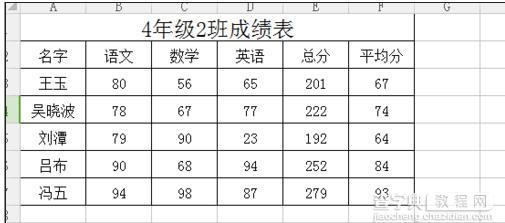
打印预览中调大小步骤2:表格-打印-打印预览。
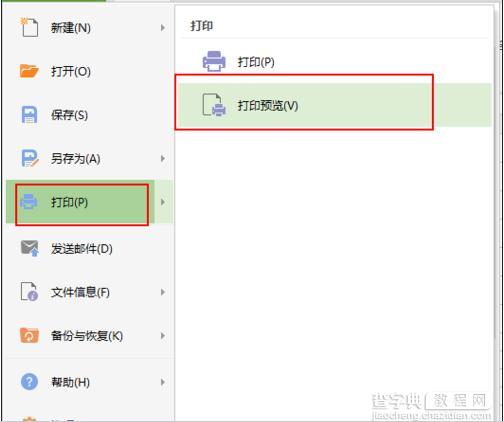
打印预览中调大小步骤3:出现打印预览对话框,发现表格内容位置不正,怎么调节到中间位置呢?

打印预览中调大小步骤4:目前默认的纵向位置,可调节横向。
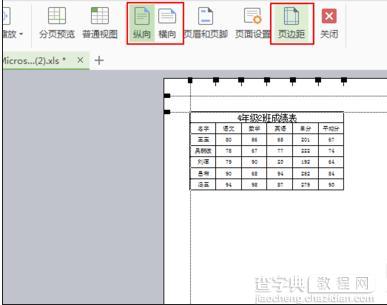
打印预览中调大小步骤5:点击页边距,调整位置,向中间位置拉。
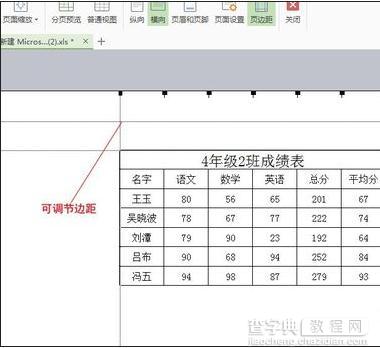
【excle2013在打印预览中如何调整表格的大小】相关文章:
上一篇:
excel2013如何添加加载项
